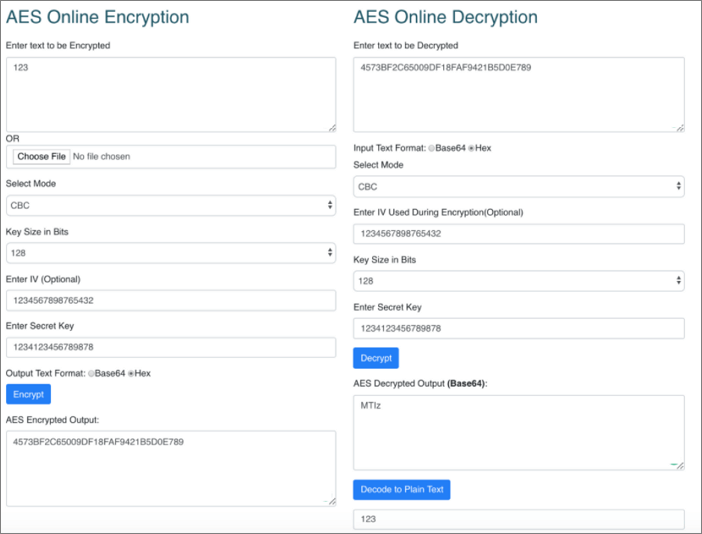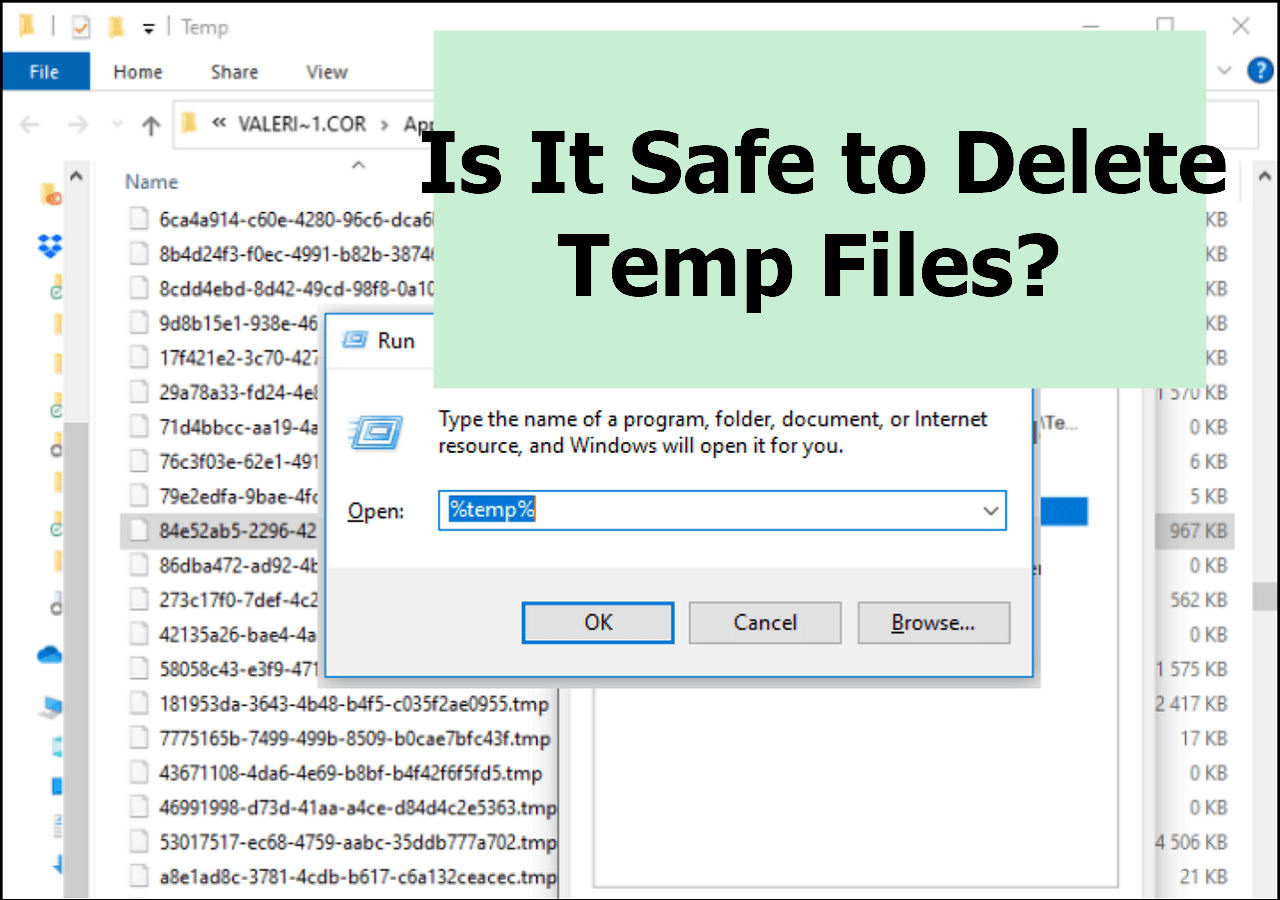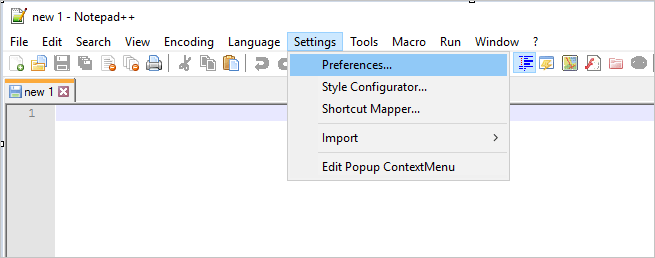Índice da Página
Navegação rápida: recuperação de arquivos criptografados por vírus ransomware
Existem muitas soluções para recuperação de arquivos criptografados por vírus ransomware. Selecionamos algumas abordagens fáceis de implementar para você. Leia para ver detalhes sobre como recuperar arquivos criptografados por ransomware.
| Soluções viáveis | Solução de problemas passo a passo |
|---|---|
| 1. Usar software de recuperação de dados | Execute o software de recuperação de arquivos de vírus EaseUS em seu PC com Windows. Selecione a unidade... Etapas completas |
| 2. Restaurar de um backup do sistema | Vá ao Painel de Controle, clique em "Sistema e Segurança" > "Backup e restauração" > "Restaurar arquivos do backup"... Etapas completas |
| 3. Restaurar de versões anteriores | Localize o diretório onde os dados estão armazenados. Clique com o botão direito no arquivo e selecione "Propriedades"... Etapas completas |
| 4. Executar ferramentas de descriptografia de ransomware | Clique no arquivo baixado no canto inferior esquerdo da tela... Etapas completas |
Visão geral do ransomware
O vírus ransomware é um vírus de computador novo e avançado que se espalha principalmente por e-mail, cavalos de Tróia de programas e páginas da web. O vírus é terrível e extremamente prejudicial. Ele usa vários algoritmos de criptografia para infectar, excluir e criptografar arquivos.
O ransomware é transmitido de três maneiras principais: vulnerabilidade, correio e publicidade. Depois que seu computador e qualquer outro dispositivo de armazenamento forem infectados por um vírus ransomware, como os notórios Locky, Zcrypt, CryptoLocker, Ceber, CryptWall, TorrentLocker, etc., você não poderá acessar os arquivos ou sistema infectados até pagar o resgate.
Aconselhamos você a não pagar pelo resgate. Além disso, mesmo que você tenha efetuado o pagamento, seus dados podem não estar intactos como antes e você pode enfrentar um risco maior de dados. Portanto, após a infecção, você pode tentar algumas maneiras de recuperar rapidamente arquivos criptografados por ransomware. Por exemplo, leia aqui para saber como recuperar arquivos Cerber. Nas partes a seguir, mostraremos alguns métodos práticos sobre como recuperar arquivos criptografados por ransomware.
00:41 - O que é criptografia
01:17 - Jigsaw Ransomware
01:31 - Analisando o executável do ransomware
02:10 - Chaves de criptografia estáticas
02:54 - Descriptografando ransomware com McSauce
03:54 - Encontrando uma chave no despejo de memória
05:01 - Força Bruta
07:27 - Ferramentas profissionais de descriptografia
Método 1. Usar software profissional de recuperação de dados de ataque de vírus
Antes de recuperar os dados, você pode examinar o fluxo de trabalho da maioria dos ransomware.
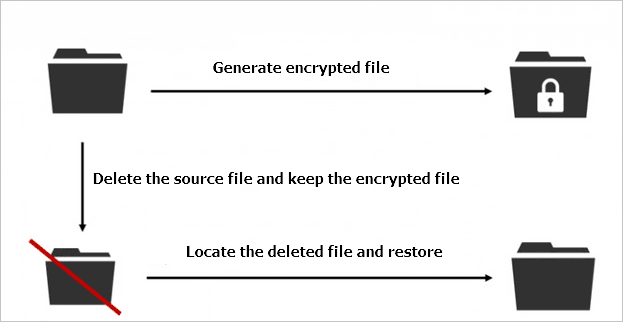
Como você pode ver no gráfico, os arquivos de criptografia criados pelo ransomware não são os arquivos originais, mas apenas cópias. Os arquivos originais não são criptografados diretamente, mas excluídos pelo vírus. Portanto, você pode usar uma ferramenta de recuperação de dados para restaurar os arquivos de origem removidos. Contanto que o software de recuperação de dados encontre os arquivos de origem excluídos, existe a possibilidade de recuperação.
Experimente EaseUS Data Recovery Wizard na primeira tentativa. É software de recuperação de arquivo respeitável que é capaz de recuperar os arquivos infetados pelo vírus Locky, assim como CryptoLocker e outros vírus ransomware.
- Sua escolha confiável - EaseUS Data Recovery Wizard
- Recuperar arquivos, fotos, áudios, e e-mails perdidos ou excluídos de forma eficaz.
- Recuperar HD formatado, lixeira vazia, cartão de memória, pen drive, câmera digital e filmadora.
- Recuperação de dados para exclusão repentina, formatação, corrupção do HD, ataque de vírus, falha do sistema em diferentes situações.
Passo 1. Inicie o EaseUS Data Recovery Wizard. Selecione a partição do disco ou o dispositivo de armazenamento em que você perdeu os arquivos e clique no botão "Procurar Dados Perdidos".

Passo 2. Este programa iniciará rapidamente um processo de digitalização para encontrar arquivos perdidos. Quando o processo é concluído, você pode clicar duas vezes nos arquivos para ter uma pré-visualização.

Passo 3. Escolha os arquivos que você deseja. Em seguida, clique no botão "Recuperar" para recuperá-los. Você deve salvar os dados em outro local seguro no seu PC ou dispositivo de armazenamento, e não onde eles perderam.

O ransomware está em constante mudança. Alguns vírus novos e mais avançados podem funcionar de forma diferente do mostrado acima. Eles podem não excluir o arquivo de origem, portanto o software de recuperação de dados ransomware não será útil.
No entanto, ainda recomendamos fortemente que você use o software de recuperação de dados para recuperar os dados depois de infectados. Embora não possamos garantir o tipo de vírus, devemos fazer a recuperação dos dados em tempo hábil por todos os meios disponíveis.
Se a ferramenta de recuperação de arquivos ransomware for útil na recuperação de arquivos criptografados por vírus ransomware, compartilhe-a no Facebook, Twitter, Instagram e outras plataformas de mídia social!
Método 2. Restaurar do backup do sistema
Se o programa de recuperação de dados não funcionar e acontecer de você criar um backup do sistema, você pode tentar recuperar arquivos infectados por vírus usando o backup do Windows. Você pode recuperar dados de cenários piores dessa maneira. Portanto, configurar o Backup automático do Windows é uma maneira útil de evitar a perda de dados.
Vá ao Painel de Controle, clique em "Backup e Restauração" > "Fazer backup ou restaurar arquivos". Na tela Backup e Restauração, clique em "Restaurar meus arquivos" e siga o assistente para restaurar seus arquivos
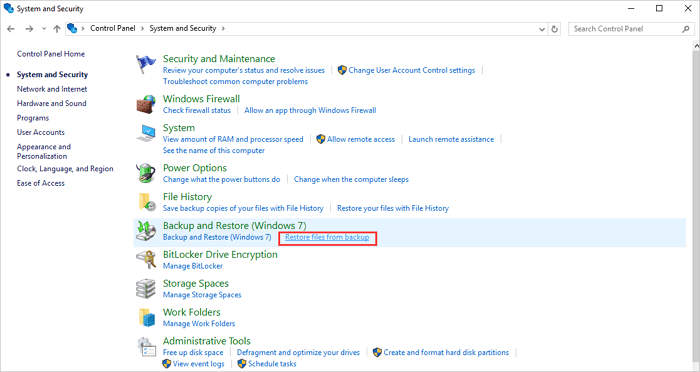
Método 3. Restaurar da versão anterior
A versão anterior do arquivo também pode ajudá-lo a recuperar arquivos criptografados por ransomware.
1) Localize o diretório onde o arquivo é armazenado. Clique com o botão direito do mouse no arquivo e selecione Propriedades.
2) Clique na guia Versões Anteriores quando a janela Propriedades for aberta.
Nota: Se você não vir a guia Versões Anteriores, você precisará instalar o cliente. Você pode falar com sua equipe de suporte para instalar o cliente correto.
3) Uma lista de instantâneos fotográficos disponíveis para o arquivo será exibida. Selecione o instantâneo que representa a última versão boa conhecida do arquivo.
4) Clique em Ver e verifique se é a versão correta do arquivo. Depois de encontrar o arquivo correto, siga um destes procedimentos:
- Ver: Visualize o arquivo recuperado diretamente e salve-o clicando em Arquivo > Salvar como.
- Copiar: Crie uma cópia do arquivo recuperado no mesmo diretório que o arquivo original. Agora você terá as duas cópias disponíveis.
- Restaurar: Isso restaurará o arquivo recuperado e substituirá o arquivo atual.
⭐Importante: Restaurar o arquivo substituirá a cópia atual. Quaisquer dados salvos na cópia atual serão sobrescritos com o arquivo mais antigo.

Método 4. Execute ferramentas gratuitas de descriptografia de ransomware
Muitos computadores podem ser infectados por ransomware e desbloqueados por eles. Você pode simplesmente baixar a ferramenta gratuita de descriptografia de ransomware chamada Avast, que pode ajudar a descriptografar arquivos criptografados por ransomware e ajudar a recuperar arquivos criptografados por ransomware.
Passo 1. Clique no arquivo baixado no canto inferior esquerdo da tela.
Passo 2. Clique em "Sim" na janela de diálogo do sistema para aprovar o início da instalação do Avast.
Passo 3. Clique no botão na janela do instalador para iniciar a instalação. Em seguida, resolva o erro de ransomware com o Avast.
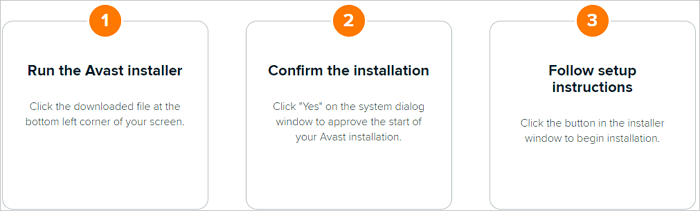
Resumindo
O ransomware pode atacar indivíduos e empresas. Para minimizar as perdas, você deve agir imediatamente e usar métodos eficazes para recuperar os arquivos. Você pode tentar qualquer um dos métodos acima para recuperação de arquivos criptografados por vírus ransomware. No entanto, a maioria dos usuários não habilita o recurso de backup de arquivos ou sistema de seus computadores. Portanto, você precisa usar um programa de recuperação de dados, como o EaseUS Data Recovery Wizard, para recuperar arquivos criptografados por ransomware.
Como um dos principais produtos de recuperação de dados, é famoso por como recuperar arquivos excluídos, recuperação de ataques de vírus, recuperação de formatação, recuperação de dados esvaziados da lixeira, recuperação de partição perdida e muito mais. Ele também fornece software gratuito de recuperação de dados. Experimente e não o decepcionará.
Como prevenir ataques de vírus com eficácia
A prevenção é mais fácil do que o resgate. Você pode tentar as dicas a seguir para proteger seu computador da infecção de vírus.
- ✉️Não abra anexos de e-mails ou links enviados por remetentes desconhecidos.
- ⚔️Instale e ative o software antivírus em seu computador. Além disso, lembre-se de atualizá-lo a qualquer momento.
- 📮Use o software necessário para baixar arquivos online, não clique duas vezes para abrir os arquivos .js, .vbs e outros arquivos de sufixo.
- 🛍️Faça backup regularmente de dados e arquivos importantes em seu computador. Se você não quiser copiar os dados manualmente, pode usar um software profissional de backup de agendamento para backup automático.
- 👮Denuncie o ataque de ransomware, pois é um crime cibernético ilegal.
Perguntas frequentes sobre recuperação de arquivos criptografados ransomware
Se você ainda tiver problemas na recuperação de arquivos criptografados por vírus ransomware, continue lendo. Essas perguntas e respostas podem lhe fazer um grande favor.
1. É possível descriptografar arquivos ransomware?
Sim, é possível descriptografar arquivos de ransomware com ferramentas de descriptografia de ransomware:
- AES_NI
- Alcatraz Locker
- Babuk
- CrySiS
- CryptoMix (off-line)
- GandCrab
2. Os arquivos criptografados por ransomware podem ser recuperados?
A maneira mais rápida de recuperar arquivos criptografados:
Baixe e execute o software gratuito de recuperação de dados EaseUS
Selecione os arquivos criptografados e clique em Verificar
Após a digitalização, visualize os arquivos e clique em Recuperar
3. Quanto tempo leva para se recuperar de um ransomware?
Cerca de uma hora a três semanas. Depende do número de recursos e da forma como você remove o ransomware.
Esta página foi útil?
-
"Obrigada por ler meus artigos. Espero que meus artigos possam ajudá-lo a resolver seus problemas de forma fácil e eficaz."…

20+
Anos de experiência

160+
Países e regiões

72 Milhões+
Downloads

4.7 +
Classificação do Trustpilot
Tópicos em Destaque
Pesquisa
 05/11/2025
05/11/2025